Nous sommes tous connectés à un ordinateur ; nous les utilisons pour travailler, jouer et étudier. Toutes ces informations que nous téléchargeons et visualisons sur les écrans des moniteurs ont leur propre poids et s’installent sur le disque dur de l’ordinateur. Bien sûr, cela ne disparaît pas et vous devez vous rappeler qu'avant de supprimer un fichier de votre ordinateur, vérifiez si vous en avez besoin, s'il est utilisé par le système ou s'il possède l'attribut dossier caché ou un fichier. La suppression simple de n'importe quel document, fichier, dossier se fait en cliquant simplement sur l'élément avec le bouton droit de la souris - l'élément « Supprimer ».
Programme de suppression de fichiers
Certains documents ne peuvent pas être supprimés à l'aide de la souris car Windows génère des erreurs telles que « Accès non autorisé ». Si vous laissez tout au hasard, votre ordinateur se transformera bientôt en un panier de déchets électroniques. Heureusement, il existe un programme pour fichiers supprimés appelé Unlocker. Avec cet utilitaire simple, vous pouvez :
- Déplacer les dossiers qui se trouvent dans mode normal ne bouge pas.
- Supprimez les fichiers dont l'accès est restreint.
Le programme est facile à utiliser et adapté à n'importe quel système d'exploitation.
D'ailleurs, quant à systèmes d'exploitation. DANS Propriétés Windows(vous ne pouvez pas retirer cela à Microsoft), il existe une telle caractéristique de mise à jour. Dans le même temps, les anciennes « nouvelles choses » restent et s'accumulent, ce qui conduit au fait que le système commence à se charger pendant longtemps et devient moins productif. De nombreux utilisateurs ne savent pas comment supprimer Fichiers Windows pour que le système continue de fonctionner. Mais les développeurs s'en sont occupés et tout le monde devrait savoir comment supprimer fichiers inutiles avec uniquement des droits d'administrateur. Tout est simple, mais vous devez suivre un certain algorithme :
- Premier arrivé ligne de commande entrez la commande « cmd ».
- Ensuite, vous devez devenir propriétaire du fichier, en utilisant par exemple la commande « takeown » (takeown/F C:\WINDOWS\System32\winload.exe.mui).
- Ensuite, à l'aide de la commande cacls, vous aurez le droit de supprimer des fichiers :
cacls C:\WINDOWS\System32\winload.exe.mui/User:F
Suppression des fichiers inutiles
Une question importante est la suivante : quels fichiers peuvent être supprimés de votre ordinateur ? Bien sûr, le vôtre propres fichiers vous pouvez les supprimer en toute sécurité, car vous les avez créés. Tous les utilisateurs de leur ordinateur disposent de toute la mémoire divisée en disques, généralement deux. L’un a le système d’exploitation installé et l’autre a entièrement vos fichiers. Il s'ensuit que tout ce que vous installez sur le deuxième disque peut être supprimé, corrigé, copié et cela n'affectera pas les paramètres de votre ordinateur.
Dans la première section, vous ne pouvez supprimer que certains fichiers. Par exemple, le dossier « Mes documents », ici vous pouvez supprimer tous les fichiers, y compris la section « Bureau ». Il existe également un dossier « Temp », situé dans dossier système« Windows » est une collection de tous les fichiers temporaires présents sur un ordinateur pendant ses sessions de fonctionnement. Le dossier lui-même est systémique et ne peut pas être supprimé, mais fichiers internes doit être nettoyé périodiquement.
Outre le disque dur de l'ordinateur, les supports de stockage sont disques optiques. Avant de supprimer des fichiers du disque, vous devez savoir que la méthode de stockage des fichiers ici n'est pas la même que sur un disque dur ou une carte flash. Autrement dit, vous ne pouvez pas simplement sélectionner un document et le supprimer. Vous devez disposer d'un programme de gravure de disque, par exemple NeroBurning Rom, avec son aide, vous nettoyerez complètement tout le disque. Si vous n'avez pas le programme sous la main, insérez le disque dans le lecteur, cliquez sur le raccourci qui apparaît et faites un clic droit et sélectionnez « Formater ».
Bonjour, chers lecteurs, vous êtes-vous déjà demandé comment supprimer complètement un fichier de votre ordinateur sans possibilité de le restaurer ? Si oui, alors cet article est fait pour vous. Dans les systèmes d'exploitation Windows, lorsqu'un dossier ou un fichier est supprimé, il n'est pas réellement supprimé immédiatement, mais est simplement marqué d'un certain marqueur par lequel Windows le cache à l'utilisateur, mais permet de le restaurer utilitaires spéciaux. Cela a été fait principalement pour protéger l'utilisateur de suppression accidentelle ses dossiers, une telle protection contre les imbéciles. Il existe des situations inverses dans lesquelles, au contraire, une destruction à 100 % des données est requise, nous les examinerons ci-dessous.
Où il peut être utile de supprimer un fichier de votre ordinateur sans récupération
Voyons dans quelles situations ces informations pourraient vous être utiles :
- Vous vendez votre disque dur ou votre disque SSD. De nos jours tout le monde vend de tout, heureusement il existe de nombreux sites, mais il faut convenir que personne ne veut que quelqu'un puisse restaurer ses données personnelles à partir d'un ancien périphérique de stockage.
- Vous êtes paranoïaque et avez peur que les services spéciaux viennent à vous et vous arrêtent, et afin d'éviter de compromettre les preuves, vous effacez les traces de vos activités, ce qui sera utile aux pirates.
- Dans des cas expérimentaux, pour tester logiciel récupération de données
Utilitaires pour accomplir une tâche
Tous ces utilitaires sont réunis sous un seul nom - un destructeur de fichiers ; beaucoup se souviennent probablement de leur pratique consistant à détruire des feuilles de papier à l'aide d'un appareil spécial appelé "destructeur" ; dans le monde des fichiers, il existe des programmes qui remplacent ses fonctions. Parmi eux, je peux souligner les utilitaires suivants :
- Utilitaire cipher.exe - est un outil intégré au système d'exploitation Windows 7 et supérieur. Aide à effacer les blocs libres sur le support disque.
- CCleaner est un programme de nettoyage des déchets sous Windows avec des fonctionnalités supplémentaires pour effacer les blocs libres.
Des dossiers Terminateur gratuit est un utilitaire de déchiquetage spécialement conçu pour suppression complète fichiers de votre ordinateur personnel
Formulation du problème
J'ai un dossier qui contient des photos. J'ai supprimé ce dossier en utilisant le bouton "Supprimer" et effacé Corbeille Windows. Il est nécessaire de s'assurer qu'aucun utilitaire spécialisé récupération de données Je n'ai rien pu restaurer.
utilitaire cipher.exe
Résolvons notre problème, je veux d'abord examiner l'utilitaire cipher.exe, comme je l'ai écrit ci-dessus, il fait partie des systèmes d'exploitation, au moins avec Windows 7 et supérieur. J'ai un dossier C:\Photos contenant des photographies et je vais le supprimer.
La remise à zéro est le processus d'écrasement des secteurs libres d'un disque, poubelle numérique(une séquence de uns et de zéros), et plus il y a de cycles de réécriture sur les blocs libres alloués, plus il est difficile de récupérer les données.
Bonjour à tous!
Avez-vous déjà rencontré un tel problème lorsque, pour une raison que vous ne connaissez pas, vous... tu ne peux pas supprimer un fichier ou un dossier, une archive ou un programme de votre ordinateur ? Je pense que oui.
Alors aujourd'hui je vais vous parler comment supprimer des fichiers depuis le PC, pas de problème.
Cela se passe comme ceci : vous semblez faire un clic droit sur le fichier, cliquez sur "supprimer", UN erreur Windows donne, comme impossible de supprimer le fichier, l'accès est bloqué, le disque est peut-être plein ou protégé en écriture, ou le fichier est utilisé par une autre application, etc. et ainsi de suite. Vous vous asseyez et pensez, quelle est la raison ?
C'est clair lorsque vous essayez de supprimer un fichier, un dossier ou un programme actuellement ouvert (vous ne l'avez pas encore fermé) et qu'il n'est pas supprimé. Bien sûr, nous fermons d’abord tout puis le supprimons, mais il y a des moments où tout semble fermé, mais vous essayez de supprimer un fichier et il ne sera toujours pas supprimé. Ici il faut déjà réfléchir à quoi faire, mais c'est très difficile de réfléchir quand on ne sait pas quoi faire =).
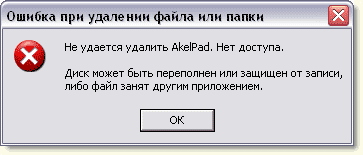
Si vous laissez tout suivre son cours et laissez tous les fichiers, dossiers, archives zip, rar, programmes, etc. sur votre ordinateur, puis avec le temps, il se bouchera et commencera à échouer ! Fait! Par conséquent, je vous conseille de toujours nettoyer votre ordinateur de déchets inutiles. Les fenêtres, avec un entretien normal, fonctionneront sans problème pendant des années ! Eh bien, si vous souhaitez changer de Windows tous les 3 mois, alors s'il vous plaît, bouchez-le.
Donc. Comment supprimer des fichiers indélébiles depuis un ordinateur ? Très simple. Pour cela, nous avons besoin d’un utilitaire sympa qui m’aide tout le temps ! C'est appelé -.
Un utilitaire pour supprimer les fichiers et dossiers qui de la manière habituelle ne peut pas être supprimé. Téléchargez l'utilitaire gratuitement Vous pouvez suivre ce lien - télécharger Unlocker
Désormais, supprimer un fichier est très simple. Exécutez cet utilitaire (l'icône du programme apparaîtra dans la barre d'état système) et faites tout de la même manière.
![]()
Faites un clic droit sur le fichier qui ne peut pas être supprimé et cliquez sur "Supprimer". Tout d'abord, une sorte d'erreur surviendra probablement, cliquez sur « ok », puis cela fonctionnera automatiquement, il trouvera sur le PC tous les programmes, applications et tâches qui utilisent ce fichier, déconnectez-les de ce fichier et vous pouvez supprimer le fichier. Parfois, vous devrez redémarrer votre ordinateur pour supprimer des fichiers plus complexes. Les fichiers ne sont pas placés à la corbeille, mais sont supprimés immédiatement et définitivement !
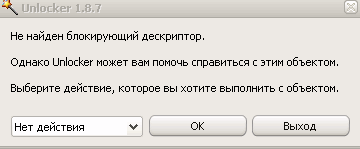
Si tu je ne peux pas bouger certains fichiers d'un dossier à un autre, alors Unlocker vous aidera également ! Faites un clic droit sur le fichier à déplacer et cliquez sur - Unlocker.
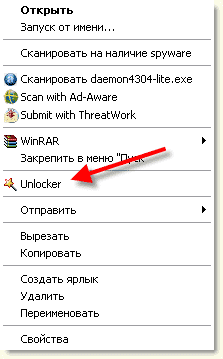
Dans la petite fenêtre qui apparaît, sélectionnez l'action - déplacer et précisez le dossier vers lequel vous souhaitez déplacer le fichier.
C'est essentiellement tout pour aujourd'hui. L'utilitaire est génial, utilisez-le, cela me fait gagner du temps ! Au fait, j'ai récemment écrit un article sur un autre utilitaire utile, cela s'appelle Outils de désinstallation.
